Apple выпустила Lion Recovery Disk Assistant, небольшую утилиту, которая предоставляет возможность создания внешнего загрузочного диска для Mac OS X 10.7 Lion. Это должно подавить некоторые жалобы от пользователей, которые не хотят создавать установочный диск Lion USB или загрузочный DVD-диск, или которые в противном случае были недовольны разделом Lion Recovery HD, поскольку он существовал на одном загрузочном диске.
Даже если вы создали свой собственный загрузочный диск Lion, рекомендуется создать один из этих дисков восстановления в качестве инструмента устранения неполадок.
Требования к использованию Lion Recovery Disk Assistant:
- Mac работает с OS X 10.7 Lion с существующим разделом восстановления HD, если вы установили Mac OS X Lion, у вас есть это
- Внешний жесткий диск USB или флеш-накопитель с не менее 1 ГБ свободного места на диске для хранения диска восстановления
Вы можете скачать Lion Recovery Disk Assistant сейчас (прямая ссылка) или проверить страницу поддержки Apple для инструмента
Создание диска восстановления льва
Это очень легко после загрузки утилиты:
- Подключите USB-накопитель или внешний жесткий диск к компьютеру Mac
- Запустите Recovery Disk Assistant и выберите диск
- Подождите около 5 минут, чтобы скопировать данные восстановления HD на диск
Когда это будет сделано, вы увидите этот экран:
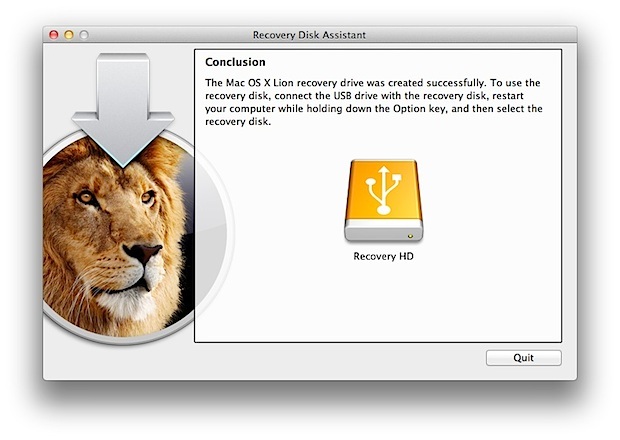
Загрузка с диска восстановления льва
Для загрузки с внешнего диска Lion Recovery:
- Подключите диск восстановления к Mac
- Перезагрузите Mac и удерживайте клавишу Option
- Выбор восстановления в качестве загрузочного диска
Поскольку это внешний USB-диск, он будет отображаться как оранжевый значок следующим образом:

протестировал утилиту, и она работает безупречно, с теми же функциями, которые вы загружаете из раздела восстановления, позволяя вам выполнить установку OS X, запустить Disk Utility для форматирования, разделения и т. д., резервных копий Time Machine и восстановления Интернета.
Несколько быстрых заметок: это создает общий установщик Льва, который можно использовать для обновления других компьютеров Mac или установки Lion на других компьютерах Mac, это диск восстановления. Если ваш Mac отправлен с Lion, он будет работать только на этом Mac, но если ваш Mac был обновлен с Snow Leopard, тогда он может быть использован и на других Mac, обновленных с Snow Leopard. См. Здесь, чтобы сделать общую ОС X Lion установить и обновить диск.
Вот заметки Apple об утилите Recovery Disk Assistant:
Lion Recovery Disk Assistant позволяет создавать Lion Recovery на внешнем диске, который имеет все те же возможности, что и встроенный Lion Recovery: переустановите Lion, восстановите диск с помощью Disk Utility, восстановите резервную копию Time Machine или просмотрите веб-страницу с Safari.
Примечание. Чтобы создать внешний Lion Recovery с помощью Lion Recovery Assistant, Mac должен иметь существующий Recovery HD.
Чтобы создать внешний Lion Recovery, загрузите приложение Lion Recovery Disk Assistant. Вставьте внешний диск, запустите Lion Recovery Disk Assistant, выберите диск, на который вы хотите установить, и следуйте инструкциям на экране.
Когда Lion Recovery Disk Assistant завершает работу, новый раздел не будет отображаться в Finder или Disk Utility. Чтобы получить доступ к Lion Recovery, перезагрузите компьютер, удерживая клавишу Option. Выберите Recovery HD из Startup Manager.










